ユニバーサルコントロール
ユニバーサルコントロールを使用すると、1つのキーボードとマウスまたはトラックパッドを使って、複数のデバイスを操作できます。Mac Proの画面の端にポインタを移動させると、ポインタをiPadまたは別のMacに移動させることができるので、最大3台のデバイスで作業できます。
注記: ユニバーサルコントロールを使用するには、MacにはmacOSバージョン12.3以降が、iPadにはiPadOS 15.4以降が必要です。
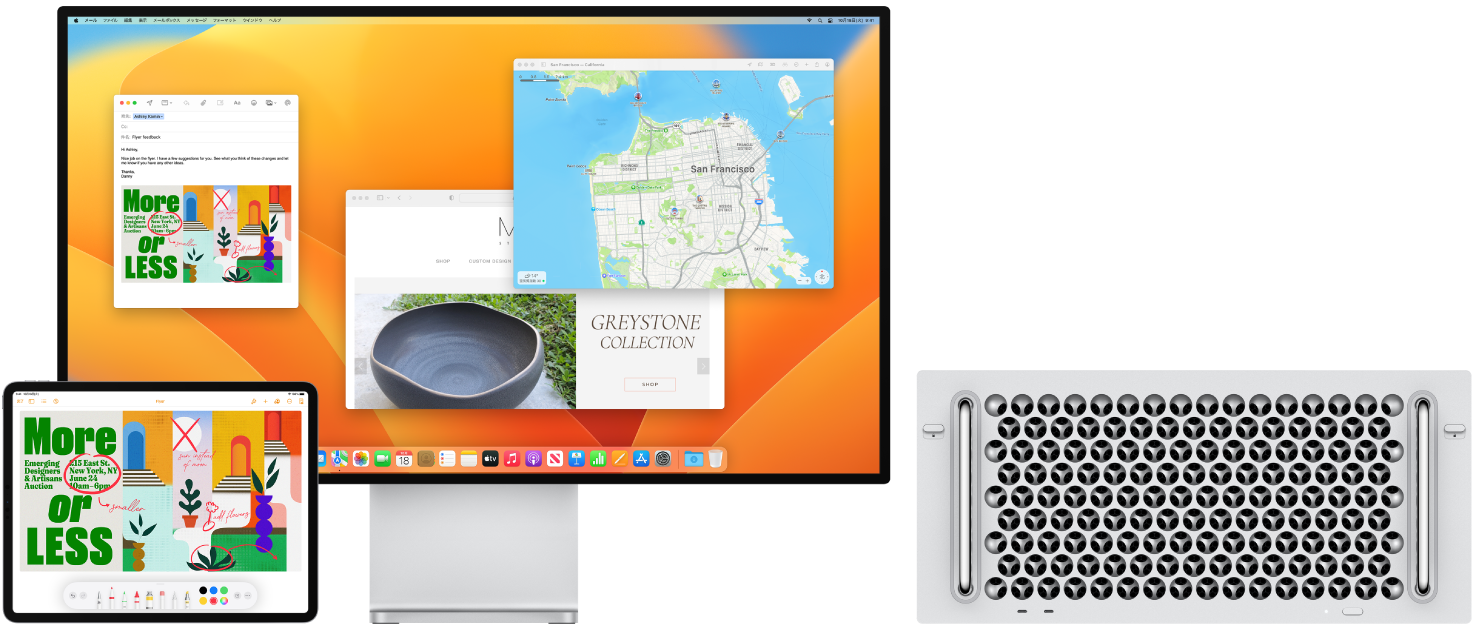
接続を確認する。Macのユニバーサルコントロールでは、Bluetoothを使用してほかのデバイスを検知し、Wi-Fiを使用してそのデバイスに接続します。各デバイスのBluetoothがオンになっていて、Wi-Fiに接続されていることを確認してください。また、Mac Proの「一般」設定と、iPadの「設定」>「一般」>「AirPlayとHandoff」でHandoffがオンになっていることを確認してください。また、両方のデバイスで同じApple IDを使用してサインインし、2ファクタ認証をオンにする必要があります。これらの設定が正しい場合は、コントロールセンターを使ってデバイスを接続できます。Macのメニューバーでコントロールセンターをクリックし、「画面ミラーリング」をクリックしてから、「キーボードとマウスをリンク」の下でデバイスを選択します。
画面間を移動する。Macで、マウスまたはトラックパッドを使って画面の右端または左端のうちiPadに近い方へポインタを移動し、一度止めてから、画面の端を少し越えるまでポインタを移動します。iPadの画面の端に境界線が表示されたら、そのままポインタをiPadの画面に移動します。
ドラッグ&ドロップ。移動したいテキストやイメージなどのオブジェクトを選択してから、もう一方のデバイスで移動させたい場所までドラッグします。例えば、Apple Pencilで描いたスケッチを、iPadからMac ProのKeynoteアプリケーションにドラッグできます。また、一方のデバイスでコピーした内容をもう一方のデバイスにペーストすることもできます。
キーボードを共有する。書類などのテキストを入力できる場所にポインタがあり、挿入ポイントが点滅したら、入力を開始します。
さらに詳しく。「macOSユーザガイド」の「Macのユニバーサルコントロールでキーボード、マウス、およびトラックパッドをデバイス間で使用する」を参照してください。